- ワンクリックするだけで、マイクロソフトに送信されるデータのほとんどをブロックすることができる。
- O&O Shut Up 10++は、ウィンドウズ10とウィンドウズ11のプライバシーを心配する人のための無料プログラムである。
- このプログラムは、あまり知識のないユーザーでも簡単に使えるだけでなく、ブロックする対象を細かくコントロールできる。

Windows 10では、あなたのコンピューターからマイクロソフトに送信される遠隔測定データが増加し、当然のことながら私たちを悩ませることになった。幸いなことに、あなたのコンピューターから送信されるデータのほとんどを、あなたの知らないうちにブロックできるアプリがある。
そのプログラムはこう呼ばれている。 O&O ShutUp 10は無料で、セットアップも非常に簡単だ。 技術者でないユーザーによるものである。
O&O ShutUp10++とは?
これはおそらく最も重要な質問だろう。簡単に言えば、O&O ShutUp 10は小さなシステムユーティリティで、Windows 10に組み込まれている、自動的にデータを収集してマイクロソフトに送信する遠隔測定オプションの多くを無効にしてブロックすることができる。
という心配があるのなら プライバシー Windows10を使いたい、あるいは使う必要がある場合、このアプリを使えば、オペレーティング・システムが裏で行っていることをよりうまくコントロールできるようになる。
どのようにプログラムをセットアップするか?
最初に表示される画面は、決してフレンドリーではない。実際、この画面は唯一のもので、ワンクリックでチェックを入れたり外したりできるオプションがたくさん並んでいる。
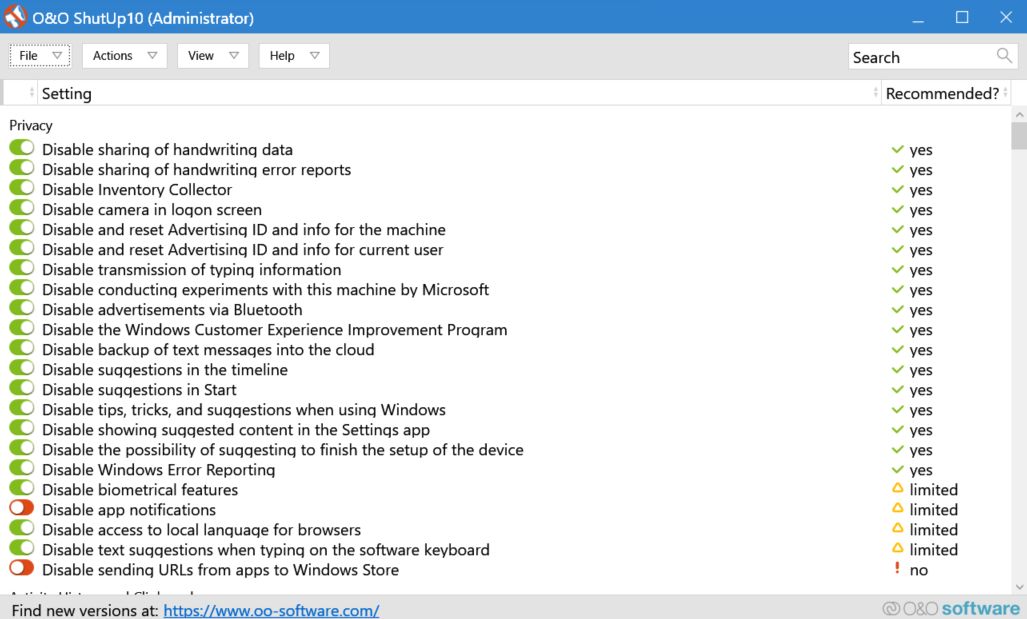
最初は戸惑うかもしれない。幸い、各オプションをクリックすれば、包括的な説明が表示される。
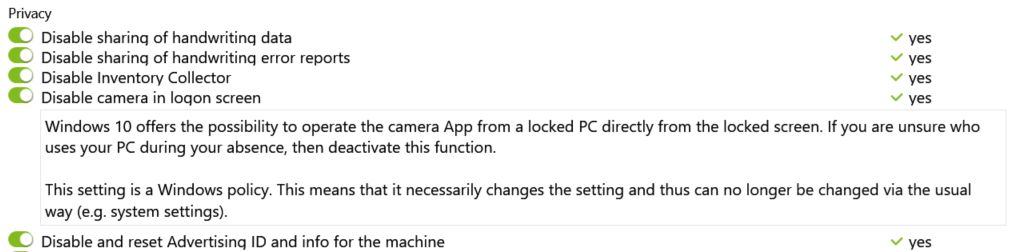
備考:Recommended "欄の "Yes "は、"このオプションは無効にした方がよい "という意味である。はい、有効にしておくことをお勧めします」と混同しないように。
まだ混乱している?私と同じように 行動 メニュー.ここでは主に3つの選択肢がある:
- 推奨される設定のみを適用する。
- 推奨オプションとやや推奨オプションを適用する。
- すべての設定を適用する(すべてを無効にする)。
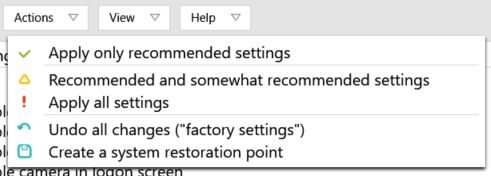
何かを適用する前に、システムの復元ポイントを行うことをお勧めする。以下の点に注意してほしい。 工場設定 このオプションはすべてをデフォルトに戻すので、Windowsはあなたに関するあらゆる情報を好きなように集めることができる。
チェックを入れたり外したりした内容によっては、システムの再起動が必要になる。O&O Shut Up 10はそのことを知らせてくれる。また、特に重要なシステムアップデートの後には、Windowsによっていくつかの設定が元に戻されるため、時々プログラムを実行することを推奨する。
重要な注意点として、設定アプリの多くのオプションが使用できなくなる可能性がある。O&O Shut Up 10は設定を無効にするだけでなく、いくつかのサービスもブロックする。
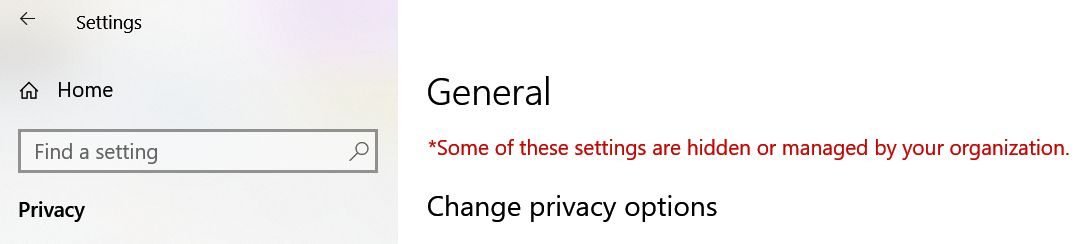
心配する必要はない。O&O ShutUp10でその特定のオプションを再度有効にする必要がある場合は、戻ってチェックを外し、無効にすればよい。
すべてを把握し、意図したとおりに動作するようになったら、次のボタンをクリックする。 ファイル メニュー をクリックし、設定をレジストリファイルにエクスポートする。同じメニューに、以前に保存した設定を復元するオプションがある。
言うまでもなく、これは私が心からお勧めするアプリだ。近いうちにWindows 11用のO&O ShutUp11エディションが登場することを期待している。
更新された: ウィンドウズ11のバージョンはこちら。 O&O ShutUp10++である。 旧バージョンのO&O ShutUp10を置き換えるもので、Windows 10と11の両方で動作する。しかし、O&O ShutUp11と呼び続けることにする。
をご覧になることをお勧めする。 開発者のウェブサイト このようなクールなユーティリティは他にもある。
に注目している。 現在のWindowsのインストールを削除する?我々のガイドをチェックしよう。また、我々の 全レビューはこちら このような記事をもっと見る







